अपने iPhone या iPad को अनलॉक करने के लिए रैमडिस्क iCloud बाईपास का उपयोग कैसे करें
क्या आप एक्टिवेशन लॉक स्क्रीन पर अटके हुए हैं और आपकी Apple ID नज़र नहीं आ रही है? आप अकेले नहीं हैं। चाहे आपने पुराना iPhone खरीदा हो या आपने अपने iCloud का एक्सेस खो दिया हो, यह बाधा आपके डिवाइस को लगभग बेकार बना सकती है। यहीं पर रैमडिस्क आईक्लाउड बाईपास एक ऐसी विधि आती है जो संशोधित सिस्टम फ़ाइलों को लोड करने और डिवाइस को लॉक स्क्रीन को छोड़ने के लिए एक कस्टम RAM डिस्क का उपयोग करती है। यह जटिल लग सकता है, लेकिन यह मार्गदर्शिका इसे चरण-दर-चरण समझाती है। सेटअप से लेकर संभावित त्रुटियों तक, इस तकनीकी समाधान में जाने से पहले हम आपको वह सब कुछ बताएँगे जो आपको जानना आवश्यक है।
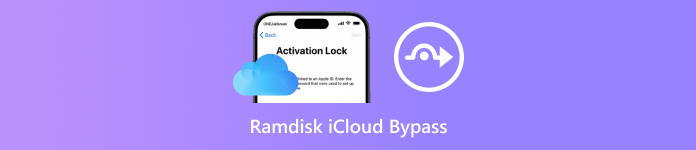
इस आलेख में:
- भाग 1. रैमडिस्क आईक्लाउड बाईपास क्या है?
- भाग 2. रैमडिस्क आईक्लाउड बाईपास के लिए आवश्यकताएँ
- भाग 3. रैमडिस्क आईक्लाउड बाईपास के लिए चरण-दर-चरण मार्गदर्शिका (निःशुल्क विधि)
- भाग 4. यदि रैमडिस्क आईक्लाउड बाईपास विफल हो जाए तो क्या होगा?
- भाग 5. जोखिम और सीमाएँ
- भाग 6. रैमडिस्क आईक्लाउड बाईपास के बारे में अक्सर पूछे जाने वाले प्रश्न
भाग 1. रैमडिस्क आईक्लाउड बाईपास क्या है?
रैमडिस्क आईक्लाउड बाईपास यह एक ऐसी विधि है जो iOS उपकरणों द्वारा स्टार्टअप के दौरान अस्थायी सिस्टम फ़ाइलों को संभालने के तरीके का लाभ उठाती है। रैमडिस्क आपके RAM में संग्रहीत एक वर्चुअल डिस्क होती है, जिसका उपयोग अक्सर सिस्टम अपडेट या रिकवरी के दौरान किया जाता है। एक कस्टम रैमडिस्क इंजेक्ट करके, कुछ बाईपास टूल बूट प्रक्रिया को संशोधित कर सकते हैं ताकि Apple ID सत्यापन को छोड़ा जा सके और iCloud एक्टिवेशन लॉक को बायपास किया जा सके।
यह तकनीक मुख्यतः पुराने iPhone और iPad पर लागू होती है जिनमें iOS के पुराने संस्करण होते हैं। यह एक अंतर्निहित प्रक्रिया है, जिसका अर्थ है कि बाईपास केवल तभी काम करेगा जब डिवाइस चालू हो। डिवाइस के पुनः आरंभ या बंद होने की स्थिति में, लॉक फिर से प्रदर्शित होता है, और प्रक्रिया दोहराई जाती है। यह अनटेथर्ड तकनीकों के विपरीत है जो डिवाइस को रीबूट करने के बाद भी सक्रिय रहती हैं, फिर भी ये बहुत कम आम हैं, और कई मामलों में iOS के नए संस्करणों में उपलब्ध नहीं हैं।
ज़्यादातर रैमडिस्क-आधारित बाईपास सेलुलर फ़ंक्शन को भी बंद कर देते हैं, इसलिए ऑनलाइन कनेक्ट करने के लिए वाई-फ़ाई ही एकमात्र विकल्प है। समर्थित मॉडलों में iPhone 5s से लेकर iPhone X और उनके समकक्ष iPad शामिल हैं। हालाँकि यह अनौपचारिक और कुछ हद तक जोखिम भरा है, फिर भी कई लोग अन्य विकल्प उपलब्ध न होने पर इसी तरीके का इस्तेमाल करते हैं।
भाग 2. रैमडिस्क आईक्लाउड बाईपास के लिए आवश्यकताएँ
रैमडिस्क आईक्लाउड बाईपास की मुफ़्त विधि का उपयोग करने के लिए, सुनिश्चित करें कि आपका सेटअप और डिवाइस संगत हैं। यह प्रक्रिया केवल विशिष्ट iPhones और iPads पर लागू होती है और इसे ठीक से चलाने के लिए कई विशेष उपकरणों की आवश्यकता होती है।
1. समर्थित डिवाइस
यह बाईपास केवल A7 से A11 चिप्स वाले पुराने मॉडलों पर ही काम करता है, जिनमें शामिल हैं:
• आईफ़ोन: 5s, 6, 6 प्लस, 6s, SE 1st Gen, 7, 7 प्लस, 8, 8 प्लस, और X
• आईपैड: आईपैड एयर पहली पीढ़ी, आईपैड मिनी 2/3/4, और आईपैड 5वीं या 6वीं पीढ़ी
iPhone XR या उससे ऊपर के नए डिवाइस काम नहीं करेंगे।
2. संस्करण संगतता
ज़्यादातर टूल iOS 12 से iOS 14.x तक के वर्ज़न को सपोर्ट करते हैं। अगर आपका डिवाइस iOS का नया वर्ज़न चला रहा है, तो बायपास काम नहीं कर सकता। सेव की गई फ़ाइलों के बिना डाउनग्रेड करना अक्सर संभव नहीं होता।
3. केवल बंधे हुए
यह तरीका टेथर्ड है, यानी रीस्टार्ट होने के बाद बाईपास काम करना बंद कर देता है। आपको हर बार फ़ोन रीबूट होने पर ये चरण दोहराने होंगे। अनटेथर्ड तरीका रीबूट के बाद भी काम करेगा, लेकिन इस तरीके में यह विकल्प उपलब्ध नहीं है।
4. कोई सिम या मोबाइल सिग्नल नहीं
सफल बाईपास के बाद भी, मोबाइल फंक्शन काम नहीं करेंगे। आप सिम कार्ड इस्तेमाल नहीं कर पाएँगे, कॉल नहीं कर पाएँगे, या मोबाइल डेटा एक्सेस नहीं कर पाएँगे। हालाँकि, वाई-फ़ाई आमतौर पर ठीक काम करता है।
5. जेलब्रेक आवश्यक
आपको iPhone को जेलब्रेक करें टूल का इस्तेमाल करने से पहले अपने iPad या iPad पर जाएँ। ज़्यादातर टूल checkra1n पर निर्भर करते हैं, जो A7 से A11 तक के डिवाइस को सपोर्ट करता है। जेलब्रेकिंग सिस्टम फ़ाइलों को संशोधित करने के लिए गहन पहुँच प्रदान करता है।
6. कंप्यूटर और यूएसबी केबल
आपको macOS या Linux कंप्यूटर चाहिए। कुछ विंडोज़ सेटअप काम करते हैं, लेकिन उन्हें वर्चुअल मशीन में USB पासथ्रू जैसे अतिरिक्त चरणों की आवश्यकता हो सकती है। USB कनेक्शन ज़रूरी है; वायरलेस तरीके काम नहीं करते।
7. बाईपास टूल
आपको एक ऐसे टूल की ज़रूरत होगी जो रैमडिस्क आईक्लाउड बाईपास को मुफ़्त में सपोर्ट करता हो, जैसे 007 रैमडिस्क, एमएफसी रैमडिस्क बाईपास, या कोई अन्य ओपन-सोर्स स्क्रिप्ट। ये टूल एक्टिवेशन लॉक को छोड़ने में मदद के लिए एक कस्टम रैमडिस्क लोड करते हैं।
8. कुछ तकनीकी कौशल
कुछ टूल सरल इंटरफ़ेस प्रदान करते हैं, जबकि अन्य को टर्मिनल कमांड की आवश्यकता होती है। निर्देशों का पालन करना, लॉग पढ़ना या छोटी-मोटी त्रुटियों को ठीक करना जानने से समय की बचत हो सकती है और गलतियाँ करने से बचा जा सकता है।
भाग 3. रैमडिस्क आईक्लाउड बाईपास के लिए चरण-दर-चरण मार्गदर्शिका (निःशुल्क विधि)
1. 007 रैमडिस्क
007 रैमडिस्क पुराने उपकरणों पर iCloud को बायपास करने के लिए सबसे प्रसिद्ध मुफ़्त टूल में से एक है। यह चुनिंदा iPhones और iPads पर काम करता है, लेकिन इसके लिए कुछ तकनीकी कौशल की आवश्यकता होती है। ऑटो-रन सुविधा वाले टूल के विपरीत, इसके लिए उपयोगकर्ताओं को प्रत्येक चरण मैन्युअल रूप से करने की आवश्यकता होती है। यह नए iOS संस्करणों पर काम नहीं करता है और सिम या सेलुलर सेवा को पुनर्स्थापित नहीं करता है। फिर भी, संगत सेटअप वाले लोगों के लिए, यह एक ठोस मुफ़्त विकल्प है।
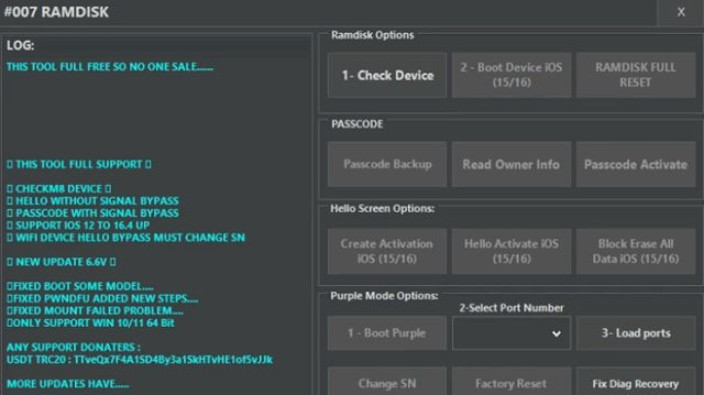
अपने विंडोज पीसी पर 007 रैमडिस्क ऐप खोलें और अपने आईफोन या आईपैड को यूएसबी केबल से कनेक्ट करें। अपने डिवाइस को मैन्युअल रूप से DFU मोड में डालें। जब टूल मॉडल और वर्जन का पता लगा ले, तो आगे बढ़ें।
अपने डिवाइस से मेल खाने वाला iOS संस्करण चुनें, फिर टूल को कस्टम रैमडिस्क के साथ बूट होने दें।
दिखाए गए निर्देशों का पालन करें। आपको डिवाइस को मिटाना पड़ सकता है या कुछ चरणों की पुष्टि करनी पड़ सकती है। पूरा होने पर, आपका डिवाइस बिना iCloud लॉक के चालू हो जाएगा, लेकिन बिना सिम के केवल वाई-फ़ाई ही काम करेगा।
2. एमएफसी रैमडिस्क बाईपास
एमएफसी रैमडिस्क विंडोज़ पर रैमडिस्क आईक्लाउड बाईपास एक मुफ़्त विकल्प नहीं है, लेकिन यह एक आसान और ज़्यादा स्थिर अनुभव प्रदान करता है। इसे जेलब्रेक की ज़रूरत नहीं है और यह ज़्यादातर मुफ़्त टूल की तुलना में ज़्यादा iOS वर्ज़न पर काम करता है। यह केवल विंडोज़ 10 और 11 के लिए डिज़ाइन किया गया है और इसके लिए उपयोगकर्ताओं को क्रेडिट खरीदने की ज़रूरत होती है। यह इसे उन पेशेवरों या उपयोगकर्ताओं के लिए ज़्यादा उपयुक्त बनाता है जो एक आसान, कम जोखिम वाली प्रक्रिया चाहते हैं।
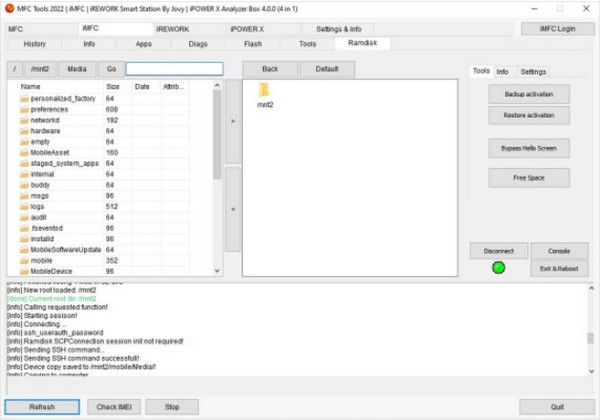
MFC सॉफ़्टवेयर लॉन्च करें, साइन इन करें, और लाइटनिंग केबल का उपयोग करके अपने डिवाइस को DFU मोड में लिंक करें। अपना डिवाइस चुनें, पर जाएँ रैमडिस्क टैब, और दबाएँ जोड़ना शुरू करने के लिए।
एक बार जब उपकरण प्रक्रिया चलाता है, तो क्लिक करें बैकअप सक्रियण, फिर MFC का उपयोग करके डिवाइस को रीसेट करें।
रीसेट करने के बाद, क्लिक करें सक्रियण पुनर्स्थापित करें बाईपास पूरा करने के लिए। अब डिवाइस को iCloud के बिना बूट होना चाहिए, यह टूल की सफलता और मॉडल सपोर्ट पर निर्भर करता है।
भाग 4. यदि रैमडिस्क आईक्लाउड बाईपास विफल हो जाए तो क्या होगा?
कभी-कभी, रैमडिस्क आईक्लाउड बाईपास मुफ़्त तरीका काम नहीं करता। हो सकता है कि आपका डिवाइस समर्थित न हो, या टूल बीच में ही रुक जाए। चूँकि ज़्यादातर रैमडिस्क टूल टेदर किए हुए होते हैं, इसलिए रीस्टार्ट होने के बाद बाईपास भी बंद हो सकता है।
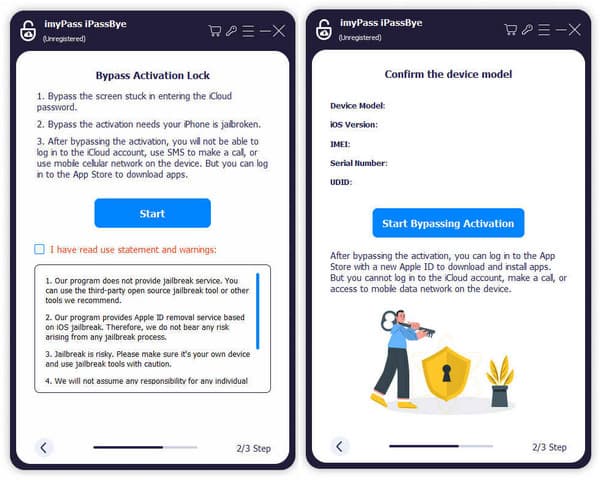
यदि ऐसा होता है, तो आप अधिक विश्वसनीय विकल्प आज़मा सकते हैं जैसे imyPass iPassByeयह एक सशुल्क टूल है, लेकिन यह ज़्यादा डिवाइस पर काम करता है और इसके लिए जेलब्रेक या जटिल चरणों की आवश्यकता नहीं होती। यह एक ज़्यादा स्थिर, अनटेथर्ड बाईपास भी प्रदान करता है। जब मुफ़्त टूल काम न करें, तो iPassBye आपके डिवाइस को तेज़ी से और सुरक्षित रूप से अनलॉक करने के लिए एक बेहतर विकल्प हो सकता है।
भाग 5. जोखिम और सीमाएँ
हालांकि रैमडिस्क आईक्लाउड बाईपास विधि पुराने डिवाइसों को अनलॉक करने में मदद कर सकती है, लेकिन इसमें कई जोखिम और सीमाएं हैं जिनके बारे में आपको इसे आजमाने से पहले पता होना चाहिए।
सबसे पहले, यह iOS के नवीनतम संस्करणों के साथ संगत नहीं है, और इसलिए, अधिकांश नए iPhones और iPads पर इस प्रक्रिया का उपयोग नहीं किया जा सकता। दूसरी बात, यह तकनीकी है; आपको यह जानना होगा कि DFU मोड क्या है, जेलब्रेक क्या है, और जटिल निर्देशों को कॉपी करने का क्या मतलब है।
हालाँकि बाईपास कारगर हो सकता है, लेकिन सिस्टम में अस्थिरता ज़रूर होगी। कुछ सुविधाओं में खराबी आने की संभावना है, और डिवाइस में बग हो सकते हैं या बार-बार क्रैश हो सकते हैं। अंत में, ज़्यादातर मुफ़्त टूल में ज़्यादा या बिल्कुल भी ग्राहक सहायता नहीं होती, इसलिए जब कोई समस्या आती है, तो ग्राहकों को अपने हाल पर छोड़ दिया जाता है। अगर आप ये जोखिम नहीं उठाना चाहते, तो iPassBye जैसे सशुल्क टूल का इस्तेमाल करना ज़्यादा सुरक्षित रहेगा।
अक्सर पूछे जाने वाले प्रश्न.
-
क्या रैमडिस्क आईक्लाउड बाईपास iOS 17 को सपोर्ट करता है?
ज़्यादातर रैमडिस्क iOS 14 को सपोर्ट करते हैं, क्योंकि iOS के निचले वर्ज़न के लिए iCloud को बायपास करना आसान होता है। इसलिए, अगर आप iOS 17 के iCloud को बायपास करना चाहते हैं, तो आप imyPas iPassBye आज़मा सकते हैं।
-
क्या रैमडिस्क बाईपास बाद में आईफोन में त्रुटि उत्पन्न कर सकता है?
शायद। रैमडिस्क बाईपास का इस्तेमाल करने से आपका आईफोन अस्थिर हो सकता है। यह ऐप्पल या अन्य मोबाइल सेवा प्रदाताओं को डिवाइस की मरम्मत या अनलॉक करने से भी रोक सकता है।
-
क्या रैमडिस्क आईक्लाउड बाईपास मेरे देश में कानूनी है?
रैमडिस्क-आधारित एक्टिवेशन बाईपास के कानून और प्रवर्तन देश के अनुसार अलग-अलग होते हैं। इसलिए, किसी भी बाईपास का प्रयास करने से पहले, बेहतर होगा कि आप क्षेत्रीय कानूनी सलाहकार या Apple सहायता से परामर्श लें और स्थानीय नियमों का पालन करें।
निष्कर्ष
The रैमडिस्क आईक्लाउड बाईपास विंडोज यह तरीका पुराने iPhones और iPads को बिना मूल Apple ID के अनलॉक करने का एक उपयोगी समाधान हो सकता है। हालाँकि, इसमें कई सीमाएँ हैं, जैसे कि नए iOS संस्करणों के लिए समर्थन की कमी, तकनीकी कौशल की आवश्यकता, और सेलुलर एक्सेस का अभाव। यदि आप चरणों का सावधानीपूर्वक पालन करने और जोखिमों को समझने के लिए तैयार हैं, तो यह कुछ उपकरणों के लिए कारगर हो सकता है। लेकिन अधिक स्थिर और आसान विकल्प के लिए, जैसे उपकरण imyPass iPassBye बेहतर दीर्घकालिक समाधान प्रस्तुत कर सकता है।
गरम समाधान
-
आईओएस अनलॉक करें
- निःशुल्क iCloud अनलॉक सेवाओं की समीक्षा
- IMEI के साथ iCloud सक्रियण को बायपास करें
- iPhone और iPad से Mosyle MDM हटाएँ
- support.apple.com/iphone/passcode हटाएँ
- Checkra1n iCloud बाईपास की समीक्षा
- iPhone लॉक स्क्रीन पासकोड को बायपास करें
- आईफोन को जेलब्रेक कैसे करें?
- बिना कंप्यूटर के iPhone अनलॉक करें
- बायपास iPhone मालिक के लिए लॉक किया गया
- Apple ID पासवर्ड के बिना iPhone को फ़ैक्टरी रीसेट करें
-
आईओएस टिप्स
-
एंड्रॉयड अनलॉक करें
-
विंडोज पासवर्ड

